Kuinka vaihtaa Bluetooth-laite Ohjauskeskuksesta iPhonessa ja iPadissa
Miscellanea / / August 05, 2021
Apple iOS 13 sisältää merkittäviä parannuksia, kuten ohjauskeskuksen toiminnot, kuten vaihtotoiminnon, jonka avulla voit vaihtaa tai vaihtaa nopeasti Bluetoothia, Bluetoothia, lentokonetilaa muiden pienten ikkunoiden joukossa ensisijainen sovellus. Samaan aikaan iOS 13: n pääpainopiste on tumman tilan käyttöönotto, ja verkkokytkennän avulla käyttäjät voivat ottaa Bluetoothin nopeasti käyttöön avaamatta Asetukset-sovellusta laitteellasi.
IOS 13 ja iPadOS 13 antavat sinulle mahdollisuuden vaihtaa Wi-Fi- ja Bluetooth-asetuksia ohjaamaan avointa asetusta suoraan. Oli joitain pieniä muutoksia. Kukaan ei tykkää sulkea ensisijaista sovellustaan ja avata asetuksen avataksesi vain laitteen Bluetooth-asetukset. Todennäköisesti tämä ominaisuus on helposti käytettävissä Controlilla. Jos omistat iPad Pro- ja iPhone X -sarjat, sinun on avattava se oikealta vetämällä Ohjauskeskus ja Jos käytät vanhempia laitteita, sinun on vedettävä alhaalta päästäksesi Ohjaukseen Keskusta.
Kuinka vaihtaa tai vaihtaa Bluetooth-laitetta nopeasti iOS 13: ssa?
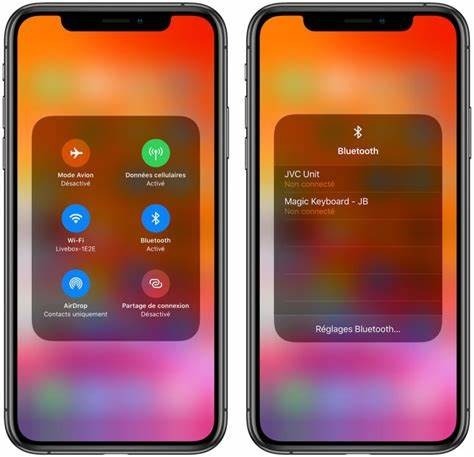
- Avaa "Ohjauskeskus" iPadilla tai iPhonella.
- Kosketa sitten ja pidä neljän kuvakkeen vati laajentaa.
(Se sijoitettiin laitteen vasempaan yläkulmaan. Pidä mielessä, että pitkä painallus ei liity kosketukseen, vaan tarkoittaa, että iOS 13: n kosketus on korvattu 3D-kosketuksella.) - Nyt kuvake Bluetooth näkyy mobiilidatan, Wi-Fi: n ja lentokonetilan vieressä.
- Kosketa ja paina pitkään
 "Bluetooth-kuvake" avataksesi Bluetooth-näytön.
"Bluetooth-kuvake" avataksesi Bluetooth-näytön. - Valitse Bluetooth-laite ja napauta yhdistääksesi tai vaihtaaksesi Bluetooth-laitteita.
(Tällä hetkellä yhdistetty Bluetooth-laite on Bluetooth-verkon luettelon kärjessä.) - Jos haluat vaihtaa verkkoa, napsauta verkkoa, jonka haluat muodostaa.
(se vaihtaa uudemman Bluetooth-laitteen kanssa välittömästi.) - Se siitä.
Avaa Bluetooth-laitteen asetus Ohjauskeskuksella nopeasti?
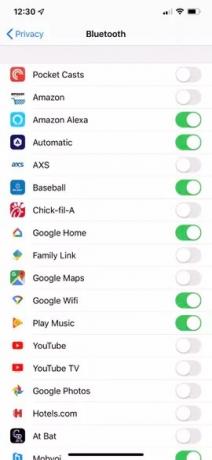
Se on melko samanlainen kuin Bluetooth-kytkentä, mutta vain pienellä säätimellä.
- Avaa "Ohjauskeskus" iPhonessa tai iPadissa.
(Pyyhkäise alas oikealta ylhäältä iPhone X: ssä tai iPad Prossa ja pyyhkäise ylöspäin vanhemmissa laitteissa.) - Kosketa ja pidä pohjassa neljän kuvakkeen vati vasemmassa yläkulmassa sen laajentamiseksi.
- Kosketa sitten ja pidä pohjassa "Bluetooth-kuvake".
- Sitten Bluetooth-laite näkyy pienessä ikkunassa, napauta muodostaaksesi yhteyden kyseiseen laitteeseen.
(Klikkaa Bluetooth-asetus… vierailla Bluetooth-asetussivulla avaamatta Asetussovellusta tai poistumalla laitteesta.) - Missä sinulla on enemmän etukäteen asetuksia hallita Bluetooth-laitteita.
- Siinä kaikki, eikä poistuminen palaa aloitusnäyttöön; sen sijaan se pysyy auki ensisijaisessa sovelluksessa, jonka jätit avaamalla Ohjauskeskuksen.
Näyttää siltä, että se on kätevä ominaisuus, koska se toimittaa kätevämmin, Vaikka jotkut ominaisuudet on ojitettu, kuten automaattinen kirkkaus Ohjauskeskuksesta. Jos et voi ottaa käyttöön tai poistaa käytöstä automaattista kirkkautta Ohjauskeskuksesta. Bluetooth-pikakytkin on kuitenkin yksi odotetuimmista iOS-ominaisuuksista useille sovelluksille. Nyt sinun ei enää tarvitse poistua sovelluksesta, jotta voit muodostaa yhteyden Bluetooth-laitteeseen tai irrottaa sen asetuksista.
Toivottavasti oletamme, että artikkeli on hyödyllinen sinulle. Huomionarvoista on, että lentokonetila sammuttaa yhteyden, kuten Wi-Fi-, matkapuhelin- ja Bluetooth-yhteyden, ellet kytke niitä uudelleen päälle lentokonetilassa. Oletamme, että voit nyt käyttää pikavalintaa ohjauspaneelissa. Haluamme tietää ajatuksesi tai jos sinulla on kysyttävää, ilmoita siitä alla olevassa kommenttiosassa.
Romeshwar on tekninen toimittaja, jota Lakhs rakastaa. Kiitos lukuisista artikkeleista arvostetulle verkkosivustolle 4. huhtikuuta 2019. Puolueeton mielipide, ohjeet, toimittaa laadukasta sisältöä ja informatiivista. Roar to Tyytyväinen olet tekniikan nälkä.



